winxp系统开启Cad软件失败提示丢失ac1st16.dll的操作教程
发布日期:2019-05-20 作者:专注于电脑系统 来源:http://www.08153.com
凭借良好的兼容性,winxp系统被广泛使用;在应用过程中,你可能会碰到winxp系统开启Cad软件失败提示丢失ac1st16.dll的问题,有什么好的办法去解决winxp系统开启Cad软件失败提示丢失ac1st16.dll的问题该怎么处理?虽然解决方法很简单,但是大部分用户不清楚winxp系统开启Cad软件失败提示丢失ac1st16.dll的操作方法非常简单,只需要 1、右键我的电脑------属性-------高级系统设置------环境变量; 2、增加一个“Autocad”的系统变量,变量值为:C:\program Files (x86)\Common Files;
就可以搞定了。下面小编就给用户们分享一下winxp系统开启Cad软件失败提示丢失ac1st16.dll的问题处理解决。这一次教程中,小编会把具体的详细的步骤告诉大家。
就可以搞定了。下面小编就给用户们分享一下winxp系统开启Cad软件失败提示丢失ac1st16.dll的问题处理解决。这一次教程中,小编会把具体的详细的步骤告诉大家。
具体方法如下:
1、右键我的电脑------属性-------高级系统设置------环境变量;
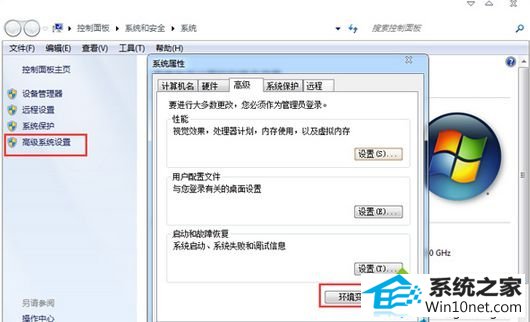
2、增加一个“Autocad”的系统变量,变量值为:C:\program Files (x86)\Common Files;
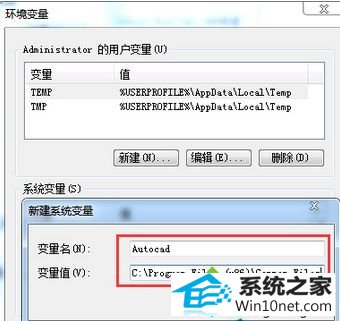
3、修改path值,变量值为:systemRoot%\system32;%systemRoot%;%systemRoot%\system32\wbem;%sYsTEMRooT%\system32\windowspowershell\v1.0\;C:\program Files (x86)\Microsoft sQL server\100\Tools\Binn\;C:\program Files (x86)\Microsoft sQL server\100\dTs\Binn\;C:\program Files (x86)\Common Files\Autodesk shared\
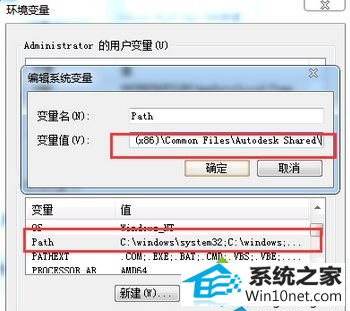
4、修改成功,不用重启电脑,直接打开CAd,成功!
上述就是winxp系统开启Cad软件失败提示丢失ac1st16.dll的图文步骤,你只需在C盘指定文件中添加Autocad系统变量即可解决问题。
以上,便是winxp系统开启Cad软件失败提示丢失ac1st16.dll的操作教程了,纯净无毒免激活,笔记本之家全揽活。